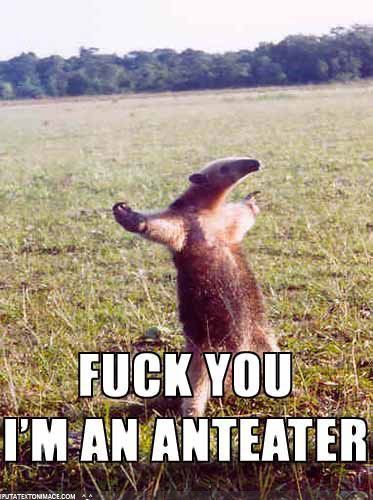Test: Asus EAH4890 1024 GDDR5
Grafikkort, AMD/ATI d. 26. juni. 2009, skrevet af WinterSilence 15 Kommentarer. Vist: 16440 gange.
Korrekturlæser:
Billed behandling:
Oversættelse:
Pristjek på http://www.pricerunner.dk
Produkt udlånt af: ASUSTek
DK distributør: Rosenmeier
Billed behandling:
Oversættelse:
Pristjek på http://www.pricerunner.dk
Produkt udlånt af: ASUSTek
DK distributør: Rosenmeier
#1
hey fed test osv, :)
men prøv at brug ATI tool eller rivatumer næste gamg du clocker der er normalt noget mere i de kort der
men prøv at brug ATI tool eller rivatumer næste gamg du clocker der er normalt noget mere i de kort der
#2
underlig Call of Juarez skriver du af det skule være DX 10.1 har lige goolet lidt og kan ikke fine det står nolge steder kan se der står lidt nevnt med nr 2 der snart komer men ikke den her kan dog se der står det er DX10 har du mulighed for af linke så jeg kan læse lidt mere om det og soporten for flere kerne har ikke lagt det ind lige nu men sidst jeg spilet det på mit HD3870 mener jeg ikke der stod noget med DX 10.1 men kan jo være det er en pach men bare underlig det ikke komer fram på goolge men kan jo være jeg søre forkert 🙂
Svaret blev redigeret 1 gang, sidst af saiot d. 27-06-2009 06:54:14.
Svaret blev redigeret 1 gang, sidst af saiot d. 27-06-2009 06:54:14.
#3
"Bare i Entry-testen er der hele 20.000 points til forskel, hvilket jeg synes er ret vildt. Det kan undre, at der er så markant forskel mellem NVIDIA-kortet og AMD/ATI kortene."
One word: PhysX! :no:
One word: PhysX! :no:
#3 Nu er der vel også godt og vel ca 1000 kr. til forskel mellem de 2 kort.
#5
Og for de 1000 kr kan man vel købe et PhysX kort.... 🤡
#6
#4
Ja men det er urimeligt at sammenligne de to score da nvidias er optimeret til testen da GPUen kan fortage physX delen hvilket ATIs ikke kan
Ja men det er urimeligt at sammenligne de to score da nvidias er optimeret til testen da GPUen kan fortage physX delen hvilket ATIs ikke kan
#7
Specielt når PhysX er useless i alle almindelige spil :P
Jeg har dette kort og er rigtigt tilfreds med det, har ingen problemed med det under Windows 7 x64, men har dog heller ikke rigtigt fået roddet med OC af det, ikke mindst fordi SmartDoctor ikke officielt understøtter Windows 7, det skulle dog være til at tweake sig uden om.
Jeg har dette kort og er rigtigt tilfreds med det, har ingen problemed med det under Windows 7 x64, men har dog heller ikke rigtigt fået roddet med OC af det, ikke mindst fordi SmartDoctor ikke officielt understøtter Windows 7, det skulle dog være til at tweake sig uden om.
#8
Synes også at Vantage scoren skal opdatere med PPU disabled, ellers er scoren misvisende :no:
#9
man kan jo bare slipet for alt det diskosion med PhysX og nvida gpu vis man bare viser det der er intrasant i et gfx teest gpu scoren og droper den samlet score som bliver påvirket af PhysX
#10
Vantage scoren med nVidia skulle nok have haft PPU slået fra, medmindre kun sammenligningen ATi kortene i mellem er interessant.
Call of Juarez Benchmarken er ikke DX10.1.
#7: Det passer jo så ikke helt. Der er en del hvor der har sneget sig PhysX ind. GRAW2, Mirrors Edge, Terminator Salvation, Cryostasis, Race Driver Grid mv.
http://www.nzone.com/object/nz...
ja ikke mange almindelige spil m. PhysX support.
Svaret blev redigeret 1 gang, sidst af Gripen90 d. 28-06-2009 20:10:56.
Call of Juarez Benchmarken er ikke DX10.1.
#7: Det passer jo så ikke helt. Der er en del hvor der har sneget sig PhysX ind. GRAW2, Mirrors Edge, Terminator Salvation, Cryostasis, Race Driver Grid mv.
http://www.nzone.com/object/nz...
ja ikke mange almindelige spil m. PhysX support.
Svaret blev redigeret 1 gang, sidst af Gripen90 d. 28-06-2009 20:10:56.
#11
10# godt af se man har ret 🙂 den liste kan se der står Army of Two Electronic Arts PS3, X360 men det er kun ps3 der har et nvida gfx og kan konsolerne også godt bruge physX for mener da ikke nvida have det den gang ps3 kom ud eller husker jeg forkert 🙂
Svaret blev redigeret 1 gang, sidst af saiot d. 28-06-2009 20:53:33.
Svaret blev redigeret 1 gang, sidst af saiot d. 28-06-2009 20:53:33.
#12
Angivelsen af at Juarez er en DX10.1 test er ren tastefejl. Det er rettet nu 🙂
#13
nogle der kan forklare mig havd en tastefejl er, have nemlig den opfatelse af det er der tit sker for mig når jeg komer til af skrive ejg istet for jeg, for af lave en taste fjal hvor man sæter 2 exstre tajn ind viker godt nok svært, og gør det 2 gange i same artikel men kan jo være jeg har fåget en forkert opfatelse hvad tastefejl betyder.
12# er det også en taste fjal det med den kan burge 4 kerne eller må jeg til af få lagt det ind så jeg kan teste snart 🙂 ps den tastefjal med DX10.1 står i artiklen enu
edit godt kan se det er ratet nu 🙂
lige et spøsmål hvor har du læst Call of Juarez er et af de få spil der er skrevet til direkte, at udnytte flere CPU-kerner end to for efter hva jeg kan se så holer den iverfal ikke i den virkelig værden så spilet må være dålig skravet vis det er
http://ixbtlabs.com/articles3/... da der her ikke ser radig ud til der er forskel men kan jo være de har teste forkert kan bare ikke se nolge cpu test i din anmelse så har lidt svært ved af se om det bare er noget fis de har har sagt lidt lige som crysis det er jo også mest gfx der gør forsklen der 🙂
Svaret blev redigeret 3 gange, sidst af saiot d. 29-06-2009 04:44:09.
12# er det også en taste fjal det med den kan burge 4 kerne eller må jeg til af få lagt det ind så jeg kan teste snart 🙂 ps den tastefjal med DX10.1 står i artiklen enu
edit godt kan se det er ratet nu 🙂
lige et spøsmål hvor har du læst Call of Juarez er et af de få spil der er skrevet til direkte, at udnytte flere CPU-kerner end to for efter hva jeg kan se så holer den iverfal ikke i den virkelig værden så spilet må være dålig skravet vis det er
http://ixbtlabs.com/articles3/... da der her ikke ser radig ud til der er forskel men kan jo være de har teste forkert kan bare ikke se nolge cpu test i din anmelse så har lidt svært ved af se om det bare er noget fis de har har sagt lidt lige som crysis det er jo også mest gfx der gør forsklen der 🙂
Svaret blev redigeret 3 gange, sidst af saiot d. 29-06-2009 04:44:09.
#14
Noget jeg manglede her i testen var lidt mere kritik - det virkede som om at kortet blev rost selvom det klarede sig lidt halvdårligt 😕
#15
Mest på grund af i flere tests kom anmelderen med et udsagn at kortet frembragte fps nok til at spille - selvom man kunne se i testen at den kun fik fx 12-15fps... 😕
her er en lille guide til fps - til fremtidigt brug.
Frames per second Gameplay
<30 FPS very limited gameplay
30-40 FPS average yet very playable
40-60 FPS good gameplay
>60 FPS best possible gameplay
her er en lille guide til fps - til fremtidigt brug.
Frames per second Gameplay
<30 FPS very limited gameplay
30-40 FPS average yet very playable
40-60 FPS good gameplay
>60 FPS best possible gameplay